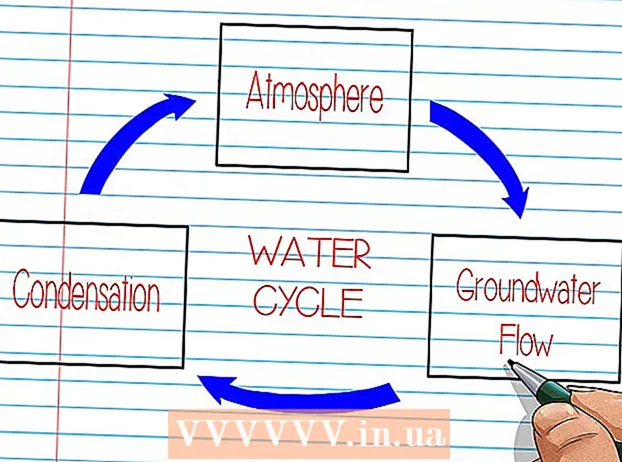రచయిత:
John Stephens
సృష్టి తేదీ:
1 జనవరి 2021
నవీకరణ తేదీ:
29 జూన్ 2024
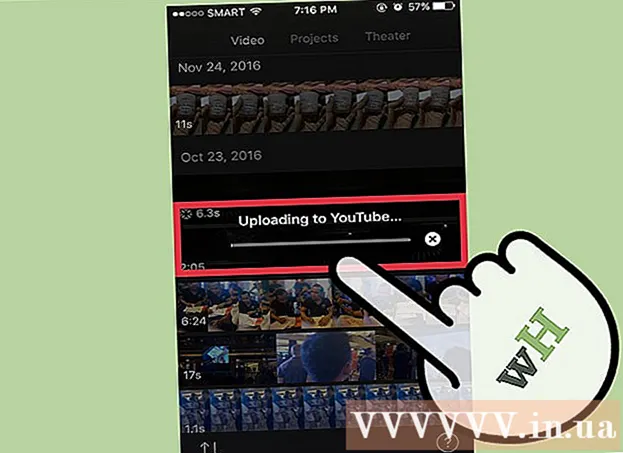
విషయము
మీరు మీ పరికరంలోని ఫైల్కు లేదా యూట్యూబ్ వంటి సేవకు అధిక-నాణ్యత (HD) iMovie వీడియోలను ఎగుమతి చేయవచ్చు. కేవలం ఒక అధిక-నాణ్యత వీడియోతో, మీరు మూడు ప్రామాణిక HD రిజల్యూషన్లలో ఒకదానికి అవుట్పుట్ చేయవచ్చు, కాబట్టి మీ చలన చిత్రం మీకు కావలసినంత స్పష్టంగా కనిపిస్తుంది.
దశలు
2 యొక్క పద్ధతి 1: మాకోస్లో
IMovie తెరవండి. మీరు HD కంప్యూటర్ను Mac కంప్యూటర్లోని ఫోల్డర్కు ఎగుమతి చేయాలనుకుంటే ఈ పద్ధతి అనుకూలంగా ఉంటుంది. వీడియో ఎగుమతి అయిన తర్వాత, మీకు నచ్చిన విధంగా చూడవచ్చు మరియు పంచుకోవచ్చు.

“లైబ్రరీస్” బాక్స్లో మీరు ఎగుమతి చేయదలిచిన మూవీని క్లిక్ చేయండి.
మెనుపై క్లిక్ చేయండి ఫైల్ (ఫైల్) స్క్రీన్ ఎగువన.

క్లిక్ చేయండి భాగస్వామ్యం చేయండి (భాగస్వామ్యం చేయండి).
ఎంచుకోండి ఫైల్… భాగస్వామ్యం మెనులో.
- మీరు వీడియోను నేరుగా వెబ్సైట్కు భాగస్వామ్యం చేయాలనుకుంటే, వెబ్సైట్ పేరుపై క్లిక్ చేయండి (ఫేస్బుక్, యూట్యూబ్, విమియో, మొదలైనవి).
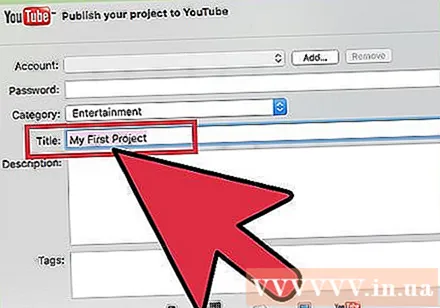
టెక్స్ట్ బాక్స్లో చలన చిత్రానికి పేరు నమోదు చేయండి.- మీరు వీడియోను వెబ్సైట్లో షేర్ చేస్తే, ఈ టెక్స్ట్ సినిమా టైటిల్ అవుతుంది.

“టాగ్లు” పెట్టెలో కొన్ని ట్యాగ్లను నమోదు చేయండి. మీరు యూట్యూబ్ లేదా విమియోతో భాగస్వామ్యం చేస్తుంటే ఇది ఉపయోగపడుతుంది మరియు మీ వీడియోను ప్రజలు సులభంగా కనుగొనాలనుకుంటున్నారు.
రిజల్యూషన్ ఎంచుకోవడానికి “రిజల్యూషన్” మెను క్లిక్ చేయండి. మీరు HD ప్రమాణం కోసం 720p, 1080p లేదా 4k రిజల్యూషన్ నుండి ఎంచుకోవచ్చు. అయినప్పటికీ, మీ సినిమా కోసం అన్ని ఎంపికలు అందుబాటులో లేవు ఎందుకంటే మేము తక్కువ నాణ్యత గల వీడియోను HD గా మార్చలేము.
- 720p అనేది 1280 x 720 రిజల్యూషన్తో HD ప్రమాణం. ఈ ఎంపికతో, అధిక నాణ్యత గల ఫైల్లు త్వరగా అప్లోడ్ అవుతాయి మరియు ఎక్కువ హార్డ్ డ్రైవ్ స్థలాన్ని తీసుకోవు.
- 1920 x 1080 రిజల్యూషన్ వద్ద 1080p HD - 720p యొక్క నాణ్యత కంటే 5 రెట్లు. మీకు పెద్ద ఫైల్ ఉంటుంది మరియు 720p కన్నా ఎక్కువ సమయం అప్లోడ్ అవుతుంది.
- 4 కె అనేది అల్ట్రా హై డెఫినిషన్ (యుహెచ్డి) ప్రమాణం - 4096 x 2160 రిజల్యూషన్తో అల్ట్రా-హై డెఫినిషన్.ఈ ఐచ్ఛికం 1080p కంటే 4 రెట్లు ఎక్కువ, కాబట్టి ఫైల్ చాలా పెద్దదిగా ఉంటుంది మరియు కొంతకాలం అప్లోడ్ అవుతుంది.

మీరు వెబ్సైట్లో వీడియోలను భాగస్వామ్యం చేస్తుంటే ఇతర సెట్టింగ్లను సెట్ చేయండి. మీరు ఫైల్కు ఎగుమతి చేస్తుంటే ఈ దశను దాటవేయండి.- YouTube వర్గాన్ని ఎంచుకోవడానికి “వర్గాలు” మెను క్లిక్ చేయండి.
- గోప్యతను సెట్ చేయడానికి "వీక్షించదగినది" లేదా "గోప్యత" మెను క్లిక్ చేయండి.

వీడియో నాణ్యతను సెట్ చేయడానికి మెను “నాణ్యత” క్లిక్ చేయండి. మీరు వెబ్సైట్కు భాగస్వామ్యం చేస్తుంటే ఈ ఎంపిక మీకు కనిపించదు. ప్రతి సెట్టింగ్ ఫైల్ పరిమాణాన్ని ఎలా ప్రభావితం చేస్తుందనే దాని గురించి మీరు మరింత తెలుసుకోవాలనుకుంటే, ప్రివ్యూ క్రింద ఫైల్ పరిమాణాన్ని చూడటానికి మీరు ఒక ఎంపికను క్లిక్ చేయవచ్చు.- "హై" ఎంపిక చాలా పెద్దది కాని ఫైళ్ళతో ఉత్తమ ఫలితాలను ఇస్తుంది.
- "ఉత్తమ" ఎంపిక ప్రోరేస్ - ప్రొఫెషనల్ క్వాలిటీని ఉపయోగిస్తుంది. ఫైల్ పరిమాణం చాలా పెద్దదిగా ఉంటుంది.
మీ కుదింపు నిష్పత్తిని ఎంచుకోవడానికి "కుదించు" మెను క్లిక్ చేయండి. మీరు ఫైల్కు ఎగుమతి చేసినప్పుడు మాత్రమే ఈ ఎంపిక అందుబాటులో ఉంటుంది.
- మీరు ఫైల్ పరిమాణం గురించి ఆందోళన చెందుతుంటే "వేగంగా" ఎంచుకోండి. నాణ్యత చాలా నక్షత్రంగా ఉండదు, కానీ SD (ప్రామాణికం) కంటే ఇంకా మంచిది.
- మీకు స్పష్టమైన చిత్రం మరియు ధ్వని సాధ్యమైతే “మంచి నాణ్యత” ఎంచుకోండి మరియు ఫైల్ పరిమాణం గురించి పట్టించుకోకండి.
క్లిక్ చేయండి తరువాత (తరువాత).
- మీరు వెబ్సైట్లో భాగస్వామ్యం చేస్తుంటే, ఆ సైట్లోకి లాగిన్ అవ్వడానికి మీ ఖాతా సమాచారాన్ని నమోదు చేయమని అడుగుతారు. లాగిన్ అవ్వడానికి సూచనలను అనుసరించండి మరియు అప్లోడ్ పూర్తి చేయండి. పూర్తయిన తర్వాత, మీరు “విజయవంతమైన భాగస్వామ్యం” సందేశాన్ని చూస్తారు.
“ఇలా సేవ్ చేయి” ఫీల్డ్లో వీడియో కోసం పేరు నమోదు చేయండి.
మీరు ఫైల్ను సేవ్ చేయదలిచిన ఫోల్డర్కు నావిగేట్ చేయండి. పత్రాలు లేదా డెస్క్టాప్ వంటి ఫైల్ను మీరు గుర్తుంచుకోగల ఫోల్డర్లో సేవ్ చేయండి, కాబట్టి మీరు యూట్యూబ్కు వీడియోను అప్లోడ్ చేయాల్సిన అవసరం వచ్చినప్పుడు, దాన్ని డివిడికి బర్న్ చేయవలసి వచ్చినప్పుడు మరియు మరెన్నో సులభంగా యాక్సెస్ చేయవచ్చు.
క్లిక్ చేయండి సేవ్ చేయండి (సేవ్ చేయండి). త్వరలో, మీరు ఎంచుకున్న ఫోల్డర్లో సినిమా యొక్క HD వెర్షన్ను కనుగొనగలుగుతారు.
- కాబట్టి వీడియో మీ కంప్యూటర్లో ప్రామాణిక HD ఫైల్గా సేవ్ చేయబడింది, మీరు దీన్ని ఫేస్బుక్, లింక్డ్ఇన్, గూగుల్ డ్రైవ్, డ్రాప్బాక్స్ లేదా ఇతర అధిక-నాణ్యత వీడియో-ఎనేబుల్ చేసిన సైట్కు అప్లోడ్ చేయవచ్చు.
2 యొక్క 2 విధానం: iOS లో
మీ ఐఫోన్ లేదా ఐప్యాడ్లో iMovie అనువర్తనాన్ని తెరవండి.
- మీరు ప్రాజెక్ట్ను సవరిస్తుంటే, ఎగువ ఎడమ మూలలోని పూర్తయింది బటన్ను నొక్కండి, ఆపై 4 వ దశకు కొనసాగండి.
క్లిక్ చేయండి వీడియోలు స్క్రీన్ పైభాగంలో.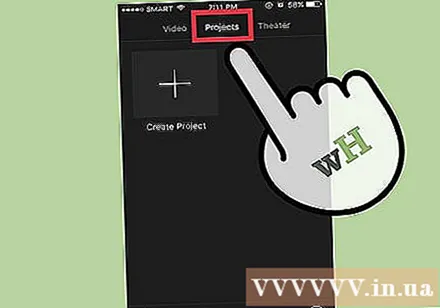
మీరు భాగస్వామ్యం చేయదలిచిన వీడియోను నొక్కండి.
స్క్రీన్ దిగువన పైకి బాణంతో చదరపు లోపల భాగస్వామ్యం చిహ్నాన్ని క్లిక్ చేయండి.
ఎలా భాగస్వామ్యం చేయాలో క్లిక్ చేయండి. మీరు ఏ అనువర్తనానికి భాగస్వామ్యం చేయాలో లేదా మీరు వీడియోను సేవ్ చేయదలిచిన ప్రదేశాన్ని ఎంచుకోవచ్చు.
- ఉదాహరణకు, మీరు ఫేస్బుక్కు వీడియోను భాగస్వామ్యం చేయాలనుకుంటే, ఫేస్బుక్ చిహ్నాన్ని క్లిక్ చేయండి.
- మీరు వీడియోను మీ ఐఫోన్ లేదా ఐప్యాడ్కు ఫైల్గా సేవ్ చేయాలనుకుంటే (దాన్ని ఎప్పుడైనా భాగస్వామ్యం చేయండి), "వీడియోను సేవ్ చేయి" ఎంచుకోండి.
లాగిన్ అవ్వడానికి సూచనలను అనుసరించండి. మీరు ఫేస్బుక్ లేదా యూట్యూబ్ వంటి అనువర్తనానికి భాగస్వామ్యం చేయాలని ఎంచుకుంటే, స్క్రీన్పై ఉన్న సూచనల ప్రకారం మీరు మీ లాగిన్ సమాచారాన్ని నమోదు చేయాలి.
మీకు కావలసిన HD రిజల్యూషన్ను ఎంచుకోండి. మాకు 4 కె (అల్ట్రా హెచ్డి), 1080 పి (హెచ్డి) మరియు 720 పి (హెచ్డి) ఉన్నాయి. అన్ని అనువర్తనాలు లేదా సేవలు పెద్ద HD ఫైళ్ళకు మద్దతు ఇవ్వవని గమనించండి, కాబట్టి మీరు ఈ మూడు ఎంపికలను చూడలేరు.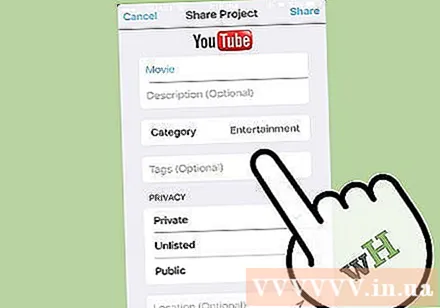
- 720p 1280 x 720 రిజల్యూషన్. ఫైల్ పరిమాణం చిన్నది కాని వీడియో ఇప్పటికీ HD నాణ్యతతో ఉంది.
- 1920 x 1080 రిజల్యూషన్ వద్ద 1080p HD - 720p యొక్క నాణ్యత కంటే 5 రెట్లు. మీకు పెద్ద ఫైల్ ఉంటుంది మరియు 720p కన్నా ఎక్కువ సమయం అప్లోడ్ అవుతుంది.
- 4 కె 4096 x 2160 రిజల్యూషన్ ఈ ఐచ్చికం 1080p నాణ్యత కంటే 4 రెట్లు. ఫైల్ చాలా పెద్దదిగా ఉంటుంది మరియు కొంతకాలం అప్లోడ్ అవుతుంది.
వీడియోను ఎగుమతి చేయడానికి సూచనలను అనుసరించండి.
- YouTube లేదా Facebook తో, మీరు వీడియోకు ట్యాగ్లు మరియు వివరణలను జోడించడానికి ఒక అనువర్తనం లేదా వెబ్సైట్ను ఉపయోగించాల్సి ఉంటుంది.
సలహా
- మీకు స్పేర్ ఫ్రీ డ్రైవ్ ఉంటే, వీడియోను సాధ్యమైనంత ఎక్కువ మోడ్లో సేవ్ చేసి, ఆపై తక్కువ వెర్షన్ను అవసరమైన విధంగా ఎగుమతి చేయండి.